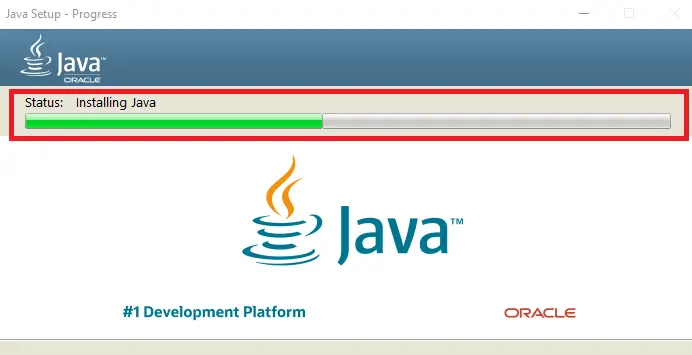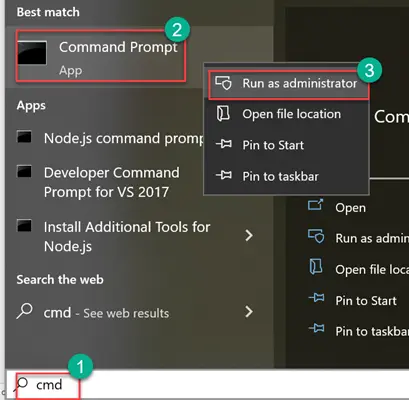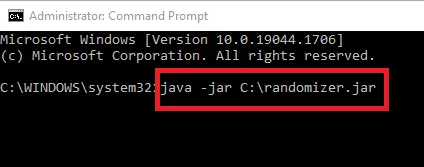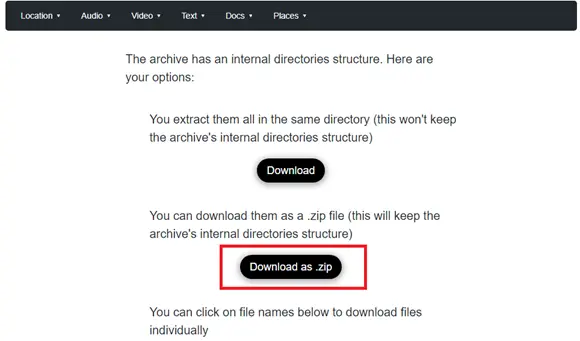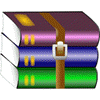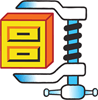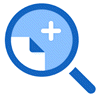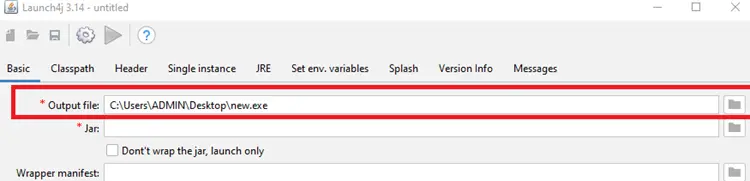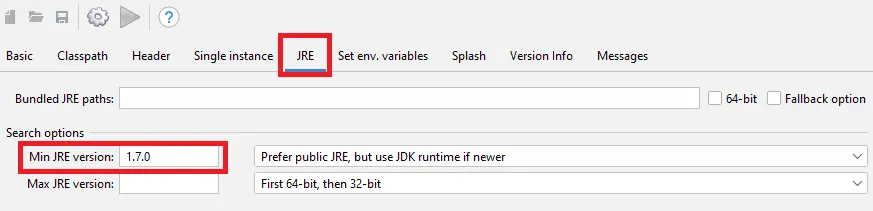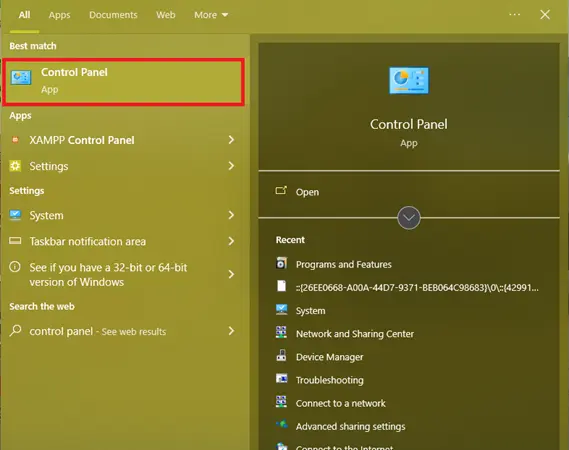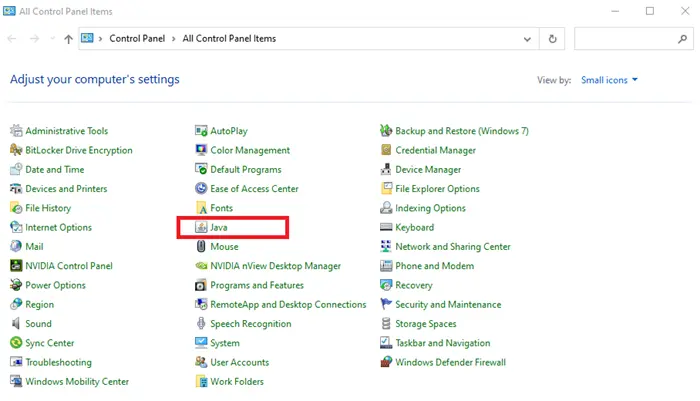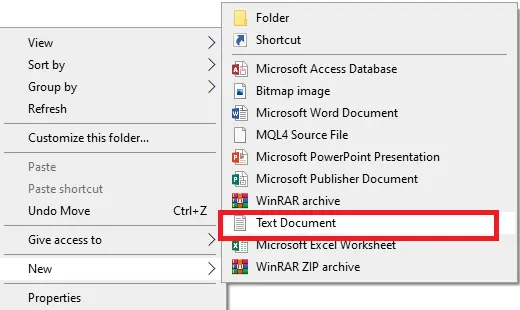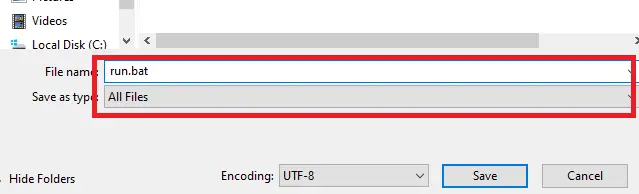Cách mở tệp JAR trong Windows, Trực tuyến
Tệp JAR là gì?
Tệp JAR chứa các thành phần khác nhau của tệp thực thi Java ứng dụng. Các tệp có phần mở rộng JAR lưu trữ nhiều Java chương trình trong một tập tin duy nhất. Một số tệp JAR hoạt động như các ứng dụng độc lập, trong khi các tệp khác chứa các thư viện chương trình để các ứng dụng khác sử dụng.
Cách cài đặt và chạy Java Môi trường thời gian chạy (JRE)
Bạn cần một Java Runtime Environment (JRE) để chạy định dạng tệp JAR. Nếu bạn đã cài đặt JRE trong hệ thống của mình, bạn chỉ cần nhấp đúp vào tệp JAR và nó sẽ bắt đầu chạy.
Lưu ý: Java Môi trường thực thi chỉ hoạt động với các định dạng tệp JAR thực thi được; nếu tệp của bạn không ở định dạng này, bạn chỉ có thể xem chúng.
Sau đây là quy trình từng bước để cài đặt Java Ứng dụng thời gian chạy trên máy tính của bạn:
Bước 1) Tìm JRE từ trang tải xuống chính thức của nó.
Tìm phiên bản mới nhất của Java Môi trường thời gian chạy từ trang tải xuống chính thức.
Bước 2) Chọn phiên bản đáp ứng yêu cầu hệ thống của bạn và nhấp vào tải xuống.
Bạn nên chọn phiên bản phù hợp với thông số kỹ thuật PC của mình và nhấp vào phiên bản đó để bắt đầu tải xuống. Trong trường hợp này, chúng tôi đã chọn Windows ngoại tuyến (64-bit)
Bước 3) Double nhấp vào Tệp .exe và sau đó nhấp vào cài đặt.
Các tệp đã tải xuống được tìm thấy trong thư mục tệp tải xuống trên PC của bạn.
Bước 4) Cài đặt JRE
Quá trình cài đặt mất vài giây. Kiểm tra thanh màu xanh lá cây trên màn hình của bạn để xem tiến trình cài đặt.
Bước 5) Nhấp vào nút Đóng
Khi thanh màu xanh lá cây đầy, điều đó có nghĩa là quá trình cài đặt đã hoàn tất. Bạn nhận thấy thông báo “Bạn đã cài đặt thành công Java” trên màn hình của bạn.
Cách chạy tệp JAR trên Windows 10
Để chạy một ứng dụng hoặc mã trong tệp JAR trên Windows 10, bạn cần cài đặt JRE. Có một số cách để chạy tệp JAR.
Dưới đây là hai trong số họ.
- Sử dụng Java Môi trường thực thi
- Sử dụng dấu nhắc lệnh
Cách chạy tệp JAR bằng cách sử dụng Java Môi trường thực thi
Sau đây là các bước để chạy các tệp JAR bằng cách sử dụng Java Môi trường thời gian chạy:
Bước 1) Nhấp chuột phải vào tệp JAR
Chọn “mở bằng”. Bạn sẽ được chuyển hướng đến hộp thoại, chạm vào “Chọn ứng dụng khác”.
Bước 2) Nhấp vào “Ứng dụng khác”
Bạn sẽ thấy hộp thoại “Bạn muốn mở tệp này như thế nào?” Cuộn xuống tùy chọn cuối cùng và chọn Nhấp vào “Thêm ứng dụng”.
Bước 3) Chọn “Tìm thêm ứng dụng trên PC này”.
Sau khi nhấp vào một ứng dụng khác trên PC, bạn sẽ được chuyển đến thư mục chương trình trên Local Disk C.
Bước 4) Chạm vào Java thư mục
Để tìm Java trong tập tin chương trình. Mở Đĩa cục bộ C>Tệp chương trình> Java> JRE 1.8.0> thùng rác. Bấm để đặt Java.exe làm mặc định.
Cách chạy tệp JAR bằng dấu nhắc lệnh
Dưới đây là các bước để chạy tệp JAR bằng Dấu nhắc lệnh:
Bước 1) Mở dấu nhắc lệnh
Sau đó nhấn Windows và gõ “cmd” trên bàn phím của bạn. Bạn sẽ được chuyển đến tùy chọn dấu nhắc lệnh. Chạy như quản trị viên.
Bước 2) Gõ lệnh “java -jar C:pathtofile.jar”
Nhập dấu nhắc lệnh trong đó “pathtofile” là đường dẫn của tệp được đề cập.
Bước 3) Chạy lệnh.
Windows sẽ diễn giải tệp JAR bằng JRE. Bây giờ bạn sẽ thấy Java ứng dụng đang chạy.
Cách mở tệp JAR trực tuyến
Mở qua web là cách dễ nhất để mở tệp JAR. Có nhiều công cụ trực tuyến mà bạn có thể sử dụng để mở tệp JAR. Hầu hết đều có các bước tương tự.
Dưới đây là cách mở file JAR trực tuyến bằng các công cụ giải nén trực tuyến:
Bước 1) Tìm một công cụ trực tuyến và tải tệp lên
Tìm kiếm trên Google “các công cụ trực tuyến để mở tệp JAR”. Chọn công cụ bạn muốn, sau đó tải lên các tệp bạn muốn mở.
Bước 2) Nhấp vào tùy chọn Tải xuống dưới dạng Zip.
Sau khi upload lên, một số công cụ sẽ yêu cầu giải nén file. Những người khác sẽ giải nén các tập tin, như trong trường hợp này.
Công cụ phần mềm để mở tệp JAR
1) WinRAR
WinRAR được biết đến nhiều nhất với khả năng nén hiệu quả các định dạng tệp lớn bên cạnh Windows. Nó lý tưởng để giải nén các định dạng tệp JAR vì có thể tải xuống miễn phí và có giao diện dễ sử dụng.
WinRAR tích hợp với giao diện người dùng của hệ điều hành để cho phép truy cập các công cụ lưu trữ và trích xuất tức thời. Nó hoạt động với tốc độ chóng mặt cho phép nén và giải nén dữ liệu lớn trong thời gian ngắn.
2) 7-Zip
7-Zip là mã nguồn mở và được sử dụng rộng rãi để nén và lưu trữ dữ liệu. Công cụ xem và trích xuất lưu trữ này tương tự như WinRAR, ngoại trừ phần nguồn mở và có thể được sử dụng để mở tệp JAR.
7-Zip lý tưởng cho các lập trình viên xử lý các tệp JAR. Nó đi kèm với giao diện người dùng truyền thống và đã tồn tại trong một thời gian. Các lập trình viên có thể điều chỉnh lưu trữ bằng các lệnh phức tạp mà họ có thể nhập vào bảng điều khiển.
Link: https://www.7-zip.org/
3) WinZip
WinZip là một công cụ dễ sử dụng cho phép người dùng nén và giải nén tệp. Công cụ này giúp bạn mở và trích xuất dữ liệu từ tệp JAR và chuyển dữ liệu trở lại bất kỳ định dạng lưu trữ nào. Công cụ này đi kèm với mã hóa an toàn và là một trong những ứng dụng phổ biến nhất để mở tệp JAR.
Người dùng yêu thích tính linh hoạt và hiệu quả của nó.
4) File Viewer Plus
File Viewer Plus là một công cụ mở tệp phổ quát có thể mở hơn 300 loại tệp. TRONG Windows hệ điều hành, người dùng có thể lưu, chuyển đổi, xem và chỉnh sửa tập tin bằng cách sử dụng File Viewer Plus.
File Viewer Plus cho phép bạn tạo nhiều định dạng đa phương tiện, chỉnh sửa và lưu tài liệu và hình ảnh. Bạn cũng có thể chuyển đổi tệp thành nhiều định dạng và kiểm tra nội dung tệp bằng cách sử dụng File Viewer Plus.
Link: https://fileviewerplus.com/
5) UltimateZip
UltimateZip cho phép người dùng đọc và nén file zip một cách dễ dàng. Nó cho phép thuận tiện nén và giải nén các tập tin lưu trữ. UltimateZip hoạt động trên nhiều định dạng tệp lưu trữ, bao gồm tệp JAR. Nó đi kèm với khả năng bảo vệ phần mềm nhờ bảo vệ AES 256-bit. Phần mềm cũng có dịch vụ hỗ trợ đám mây.
Link: https://ultimatezip.en.uptodown.com/windows/download
Chuyển đổi tệp JAR thành tệp thực thi
Làm cho một tập tin JAR có thể thực thi được có nghĩa là làm cho nó có khả năng chạy được trên một Windows PC mà không cần JRE hoặc các công cụ trực tuyến. Bạn cần một công cụ có tên Launch4J, một trình bao bọc lý tưởng để chuyển đổi tệp JAR thành tệp .exe.
Đây là cách bạn có thể chuyển đổi JAR thành tệp thực thi bằng Launch4J.
Bước 1) Tải xuống Launch4J và cài đặt nó
Bước đầu tiên là tải xuống trình bao bọc để chuyển đổi tệp JAR thành tệp thực thi Windows (.exe). Trong trường hợp này, chúng tôi sẽ sử dụng Launch4J. Tải xuống phiên bản mới nhất trực tuyến, cài đặt và khởi chạy.
Bước 2) Nhập cấu hình cơ bản
Trên tab Cơ bản sau khi khởi chạy ứng dụng Launch4J, hãy thêm đường dẫn của bạn đến tệp Đầu ra bằng cách chọn nơi bạn muốn lưu nó.
Tuy nhiên, trên tab Cơ bản, hãy thêm đường dẫn đến Tệp .jar trên phần .jar.
Bước 3) Nhấp vào tab JRE
Thêm phiên bản JRE tối thiểu vào phần tối thiểu trên tab JRE. Đối với phần này, chúng tôi đã thêm 1.7.0 làm phiên bản JRE tối thiểu.
Bây giờ hãy nhấp vào biểu tượng bánh răng cho 'xây dựng' để chạy nó.
Cách khắc phục lỗi “Không thể mở tệp JAR trong Windows" Vấn đề
Nếu bạn đang gặp sự cố "không mở được tệp JAR" trên PC Windows, dưới đây là các giải pháp nhanh chóng cho sự cố này.
1) Cập nhật Java Môi trường thực thi
Một trong những vấn đề có thể gây ra sự cố khi truy cập tệp JAR trên Windows là phiên bản JRE đã lỗi thời.
Dưới đây là các bước để cập nhật Java Môi trường thời gian chạy:
Bước 1) Mở bảng điều khiển
Mở bảng điều khiển bằng cách chạm vào biểu tượng cửa sổ và nhập “control panel”. Nếu biểu tượng đó nằm trên màn hình nền, bạn có thể nhấp trực tiếp vào đó.
Bước 2) Double Nhấp chuột Java biểu tượng trên bảng điều khiển
Các cài đặt được sắp xếp theo thứ tự bảng chữ cái nên rất dễ tìm thấy Java. Khi đã tìm thấy, chỉ cần nhấp đúp để mở.
Bước 3) Nhấn vào “Cập nhật ngay” trên tab cập nhật của Java Bảng điều khiển
Sau khi nhấp đúp vào bảng điều khiển java, một thiết lập bật lên sẽ xuất hiện. Nhấn vào tab cập nhật của Java bảng điều khiển, sau đó nhấp vào “Cập nhật ngay”.
Bây giờ, một cách khác để cập nhật JRE là gỡ cài đặt phiên bản hiện tại và cài đặt phiên bản mới nhất.
2) Đặt JRE làm ứng dụng mặc định
Giàn cảnh Java Môi trường thời gian chạy làm ứng dụng mặc định cũng có thể khắc phục sự cố mở tệp JAR. May mắn thay, việc đặt JRE làm ứng dụng mặc định cũng tương tự như mở tệp .jar theo cách thủ công bằng JRE, điều này đã được đề cập trong bài viết này.
3) Tạo một tệp . tập tin BAT
Một cách hack khác có thể khắc phục sự cố "Không thể mở tệp JAR" trên windows là thay đổi tệp .jar thành tệp .bat. Sau đây là cách thực hiện:
Bước 1) Tạo một notepad mới trong thư mục có Tệp .jar.
Bạn có thể thực hiện việc này một cách nhanh chóng bằng cách nhấp chuột phải vào bất kỳ khoảng trống nào trong thư mục và chọn Mới> Tài liệu văn bản.
Bước 2) Gõ “java -jar filename.jar” vào notepad
Trên notepad, nhấp vào mở, nhập “java -jar filename.jar,” sau đó nhấp vào Tệp> Lưu dưới dạng.
Bây giờ, hãy thay thế filename.jar bằng tên thật của tệp Jar.
Bước 3) Chọn “Save As Type” và chọn “All Files”
Sau khi chọn lưu dưới dạng và chọn tất cả các tệp, hãy nhập tên mong muốn của Tệp .jar và thêm .bat làm phần mở rộng cho tên tệp. Nhấp vào để lưu.